Microsoft trang bị nhiều tính năng hữu ích được bật mặc định trên Windows 10 và 11. Tuy nhiên, cũng có một số tính năng gây phiền toái mà người dùng mong muốn hãng sẽ tắt đi và cho phép họ tự lựa chọn kích hoạt. Việc một số tính năng được bật sẵn ngụ ý rằng người dùng muốn chúng hoạt động mà không cần giải pháp thay thế. Nếu chúng ta muốn sử dụng một giải pháp khác hoặc không dùng gì cả, chúng ta phải mất thời gian để tắt chúng trên Windows và tự cài đặt thứ mình muốn.
Một số tính năng thậm chí không liên quan đến việc tìm giải pháp thay thế. Chẳng hạn, ít ai muốn một ứng dụng hoặc dịch vụ khác chuyên thu thập dữ liệu sử dụng hệ thống. Khi tiếp tục sử dụng Windows, tôi thường điều chỉnh và tìm kiếm các công cụ tốt hơn để thay thế những tính năng mà tôi ước Microsoft sẽ không bật mặc định. Nếu tôi muốn sử dụng, tôi có thể tự chọn bật nó lên.
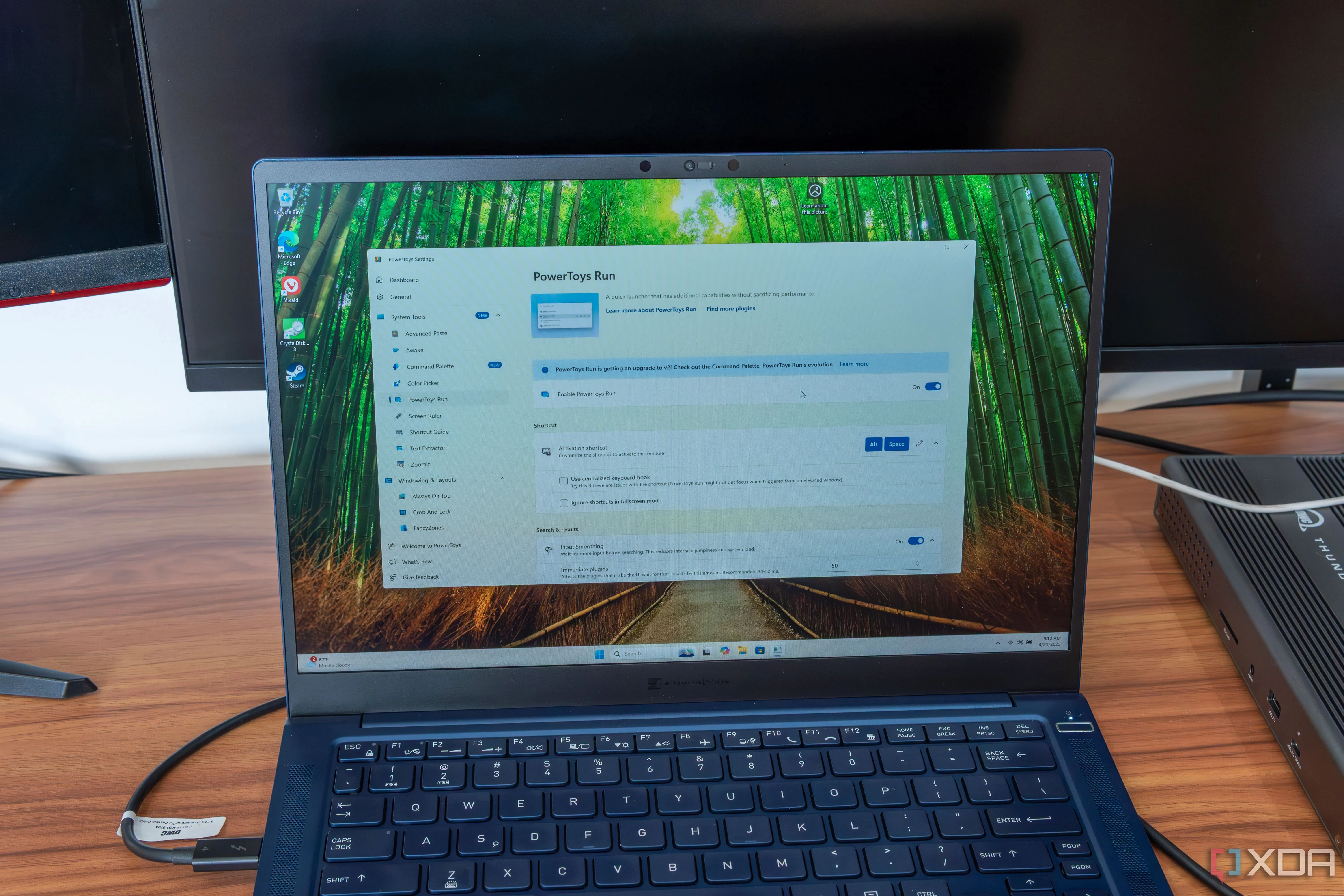 Hình ảnh giao diện Windows 11 với cửa sổ PowerToys đang mở trên laptop
Hình ảnh giao diện Windows 11 với cửa sổ PowerToys đang mở trên laptop
1. OneDrive
Các lựa chọn sao lưu đám mây thay thế phong phú
Microsoft, không phải ai cũng muốn giải pháp sao lưu đám mây OneDrive của bạn. Có rất nhiều lựa chọn thay thế khác như Google Drive, iDrive, Dropbox và Proton Drive. Thiết lập OneDrive là một quá trình khá phức tạp trong trải nghiệm cài đặt ban đầu (OOBE). Nó tự động sao lưu các thư mục hệ thống mặc định, nhưng bạn vẫn cần thêm các thư mục khác nếu muốn sao lưu. Nếu bạn không có gói đăng ký Microsoft 365, bạn chỉ nhận được 15GB dung lượng lưu trữ trên OneDrive. Hơn nữa, nếu cài đặt đồng bộ hóa không được cấu hình đúng cách trong quá trình OOBE, bạn có thể thấy các thư mục cũ bắt đầu xuất hiện trên hệ thống của mình.
Để an tâm hơn khi biết dữ liệu của mình được bảo mật khỏi sự dòm ngó của những kẻ độc hại, quảng cáo nhắm mục tiêu và quá trình huấn luyện mô hình AI, tôi đã chuyển sang dùng Proton. Tôi sử dụng Proton Drive tập trung vào quyền riêng tư thay vì OneDrive vì nó cung cấp bảo mật bổ sung với mã hóa đầu cuối, chia sẻ tệp an toàn và nhiều tính năng khác. Nếu bạn có nhiều không gian lưu trữ trên một dịch vụ khác, hãy sử dụng nó thay thế. Một lần nữa, bạn không nên phải tự mình tắt nó, nhưng cách tốt nhất để vô hiệu hóa OneDrive là thông qua Group Policy. Hãy truy cập Computer Configuration -> Administrative Templates -> Windows Components -> OneDrive.
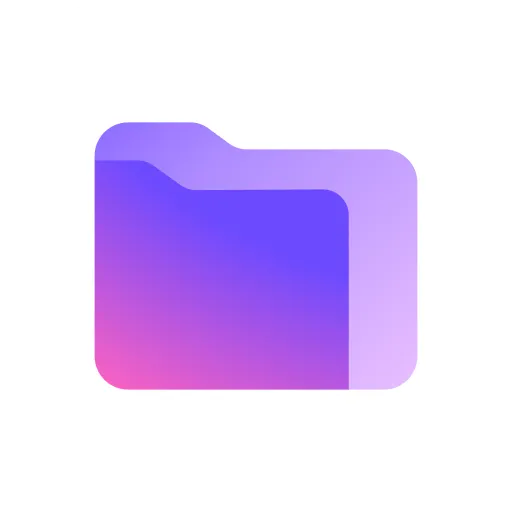 So sánh các lựa chọn thay thế cho OneDrive trên Windows 11
So sánh các lựa chọn thay thế cho OneDrive trên Windows 11
2. Widgets
Widget Tin tức gây phiền toái nhất
Ví dụ điển hình nhất về một tính năng widget gây khó chịu trên Windows chính là Widget Tin tức. Nó nằm trên thanh tác vụ ở góc trái, nơi menu Start (sẽ nói thêm về điều này sau) từng được đặt. Điều tệ hơn là nó được cài đặt để tự động khởi chạy khi rê chuột qua theo mặc định. Nếu chuột của bạn vô tình lướt qua nó, widget lớn này sẽ bật lên và chắn ngang, làm gián đoạn công việc của bạn. Nếu bạn không sử dụng các widget, bạn có thể vô hiệu hóa hoàn toàn tính năng này. Hãy truy cập Settings -> Personalization -> Taskbar và tắt công tắc Widgets.
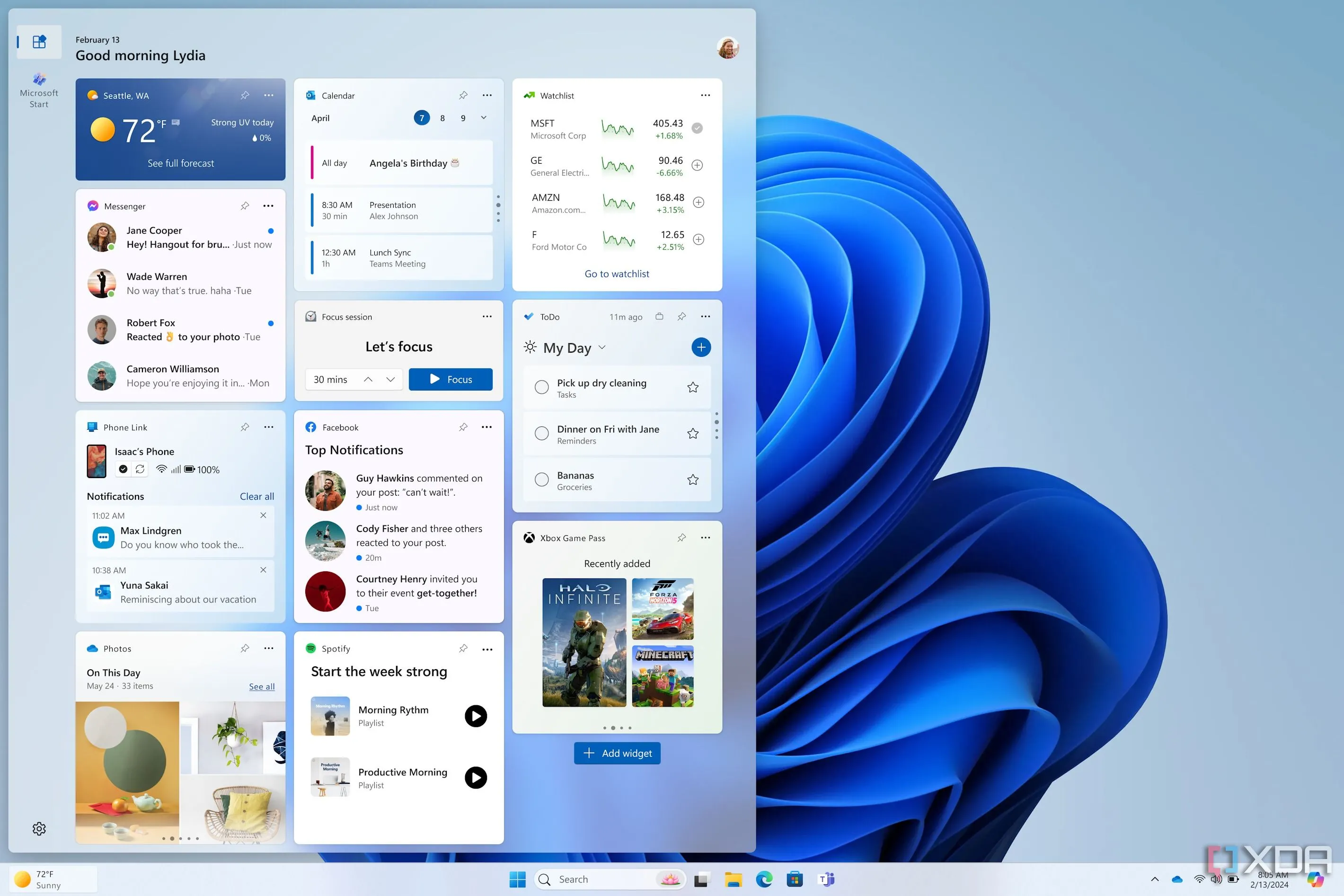 Giao diện bảng Widgets trên Windows 11 với chế độ xem "My Widgets"
Giao diện bảng Widgets trên Windows 11 với chế độ xem "My Widgets"
3. Đề xuất trên Menu Start
Những “đề xuất” này thực chất là quảng cáo
Nếu bạn sử dụng menu Start, bạn có thể đã thấy các mục “đề xuất”, vốn là cách nói khác của quảng cáo. Công ty sẽ đề xuất các mẹo, ứng dụng mới và các mục khác. Đây chỉ đơn thuần là quảng cáo cho các sản phẩm khác của Microsoft và các đối tác mà Microsoft có mối quan hệ. Chúng khá phiền toái, và nếu bạn đã từng nhấp vào một trong số đó, một cửa sổ lớn sẽ mở ra giải thích về sản phẩm và lý do bạn nên dùng nó. Bạn sẽ thấy những quảng cáo này dù bạn nhấp vào nút hay nhấn phím Windows để mở menu.
May mắn thay, tính năng này có thể tắt được bằng cách truy cập Settings -> Personalization và tắt tùy chọn “Show recommendations for tips, shortcuts, new apps, and more.” (Hiển thị các đề xuất cho mẹo, phím tắt, ứng dụng mới và nhiều hơn nữa). Sau khi tắt, bạn sẽ không còn thấy những quảng cáo khó chịu này trong menu Start nữa.
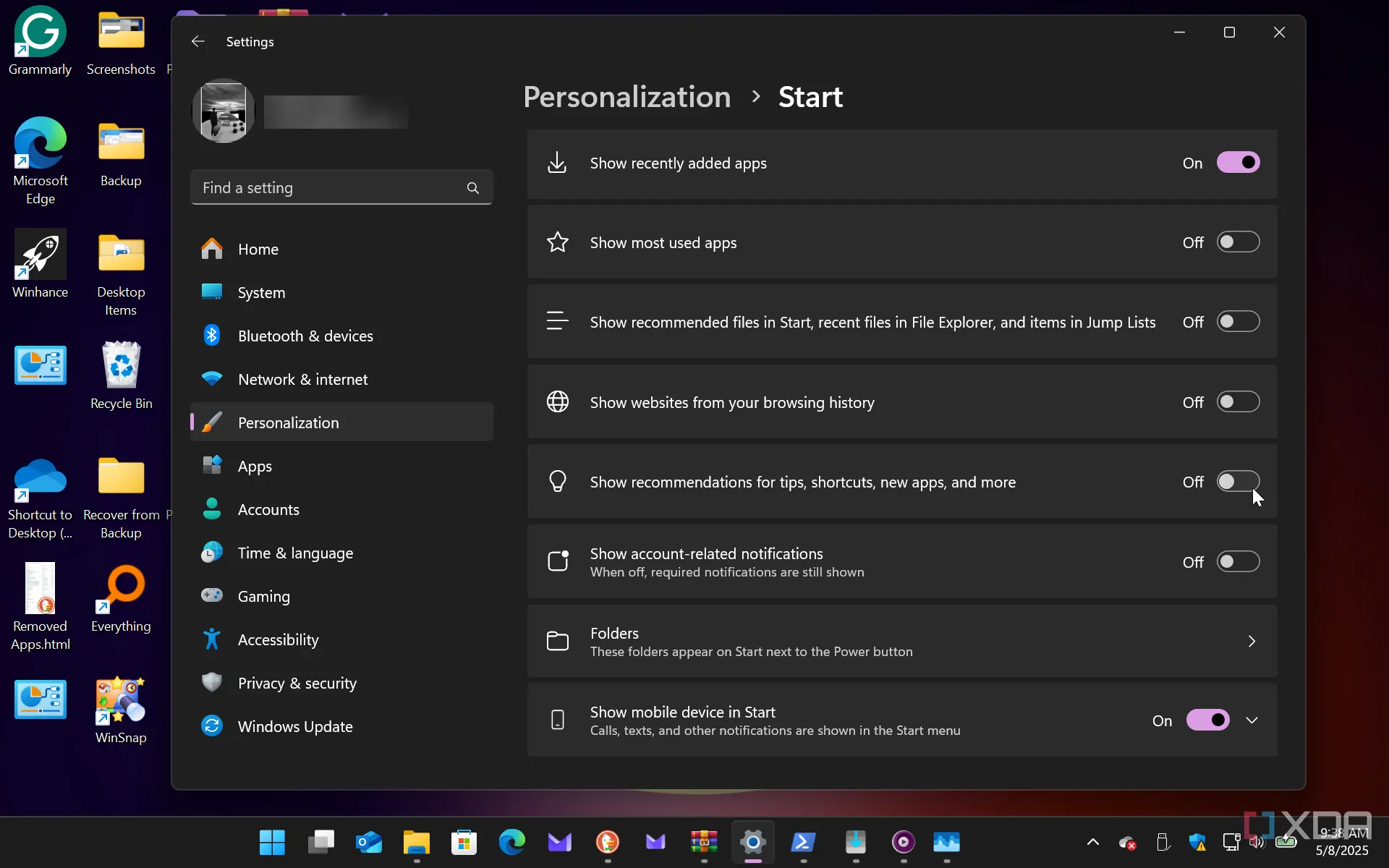 Hướng dẫn tắt tính năng đề xuất trên menu Start của Windows 11
Hướng dẫn tắt tính năng đề xuất trên menu Start của Windows 11
4. Ứng dụng khởi động cùng hệ thống
Nên là tùy chọn bật/tắt do người dùng quyết định
Windows mặc định cho phép các ứng dụng chạy khi khởi động. Khi bạn cài đặt một ứng dụng mới, nó thường được bật tự động để chạy cùng hệ thống. Công bằng mà nói, một số ứng dụng cho phép bạn chọn hành vi này trong quá trình cài đặt, nhưng không phải tất cả đều làm vậy. Việc có quá nhiều ứng dụng khởi động cùng lúc sẽ làm chậm thời gian khởi động của PC. Các ứng dụng có thể bật lên định kỳ, ngăn bạn nhanh chóng bắt đầu công việc. Cách tốt nhất để cải thiện thời gian khởi động PC là tắt chúng đi. Để vô hiệu hóa chúng khỏi quá trình khởi động, bạn cần truy cập Settings hoặc Task Manager để điều chỉnh.
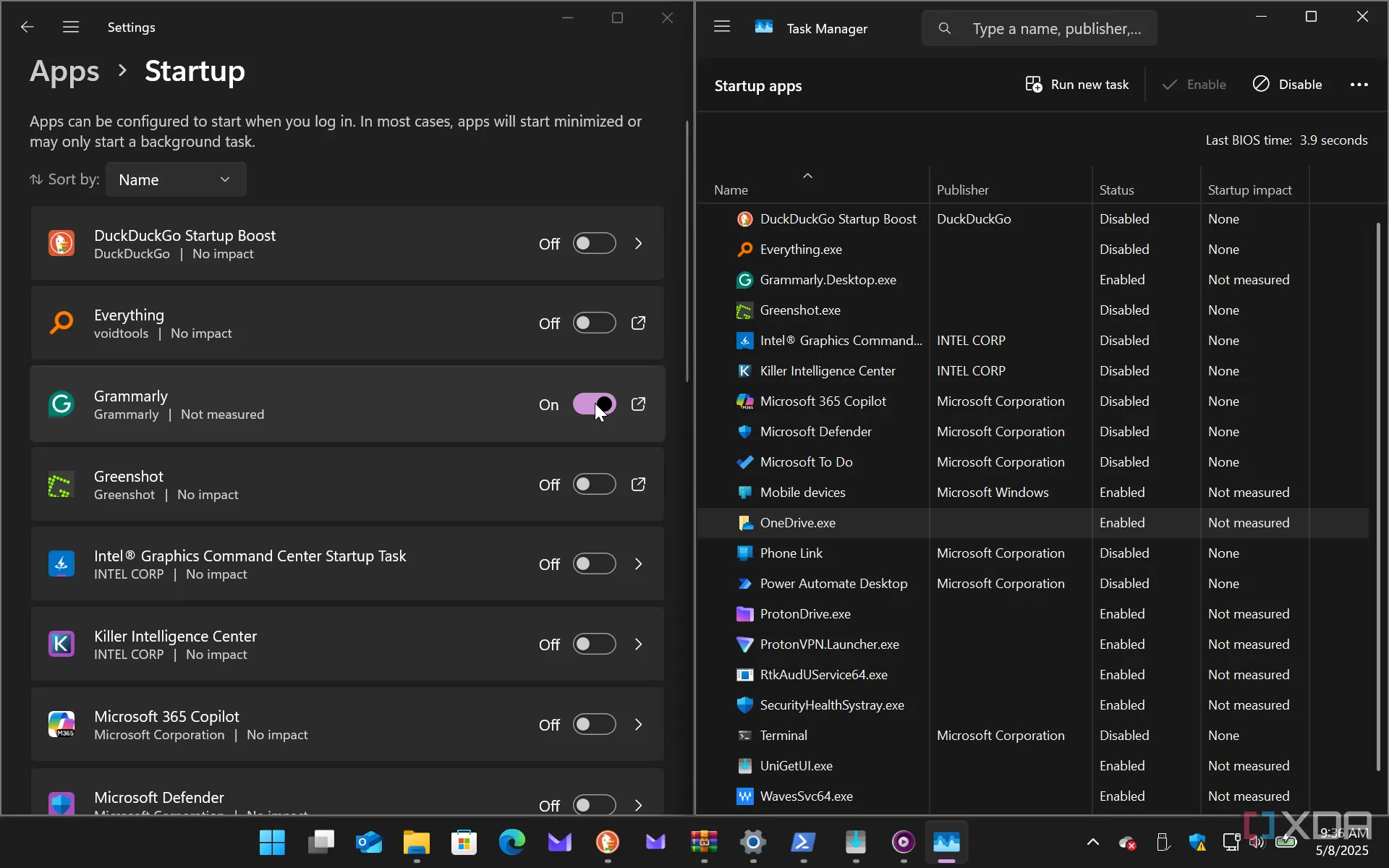 Cách vô hiệu hóa các ứng dụng khởi động cùng Windows qua Settings hoặc Task Manager
Cách vô hiệu hóa các ứng dụng khởi động cùng Windows qua Settings hoặc Task Manager
5. Dữ liệu chẩn đoán
Windows thu thập dữ liệu trong khi tuyên bố về quyền riêng tư
Microsoft thu thập rất nhiều dữ liệu khi bạn sử dụng hệ điều hành. Hãng này thu thập thông tin về PC của bạn và các hoạt động của bạn trong quá trình sử dụng. Ý tưởng là thu thập đủ dữ liệu từ đủ người dùng để, theo thời gian, có thể phát triển các tính năng tốt hơn và cải thiện chức năng. Công ty hy vọng sẽ cải thiện trải nghiệm Windows bằng cách thu thập dữ liệu theo thời gian.
Dữ liệu sử dụng hệ thống và hệ điều hành của bạn được thu thập trong nền và gửi về máy chủ của Microsoft. Bạn có thể tắt nó đi (một lần nữa, bạn không nên phải làm vậy) bằng cách truy cập Settings -> Privacy & security -> Diagnostics & feedback và tắt công tắc “Send optional diagnostic data” (Gửi dữ liệu chẩn đoán tùy chọn).
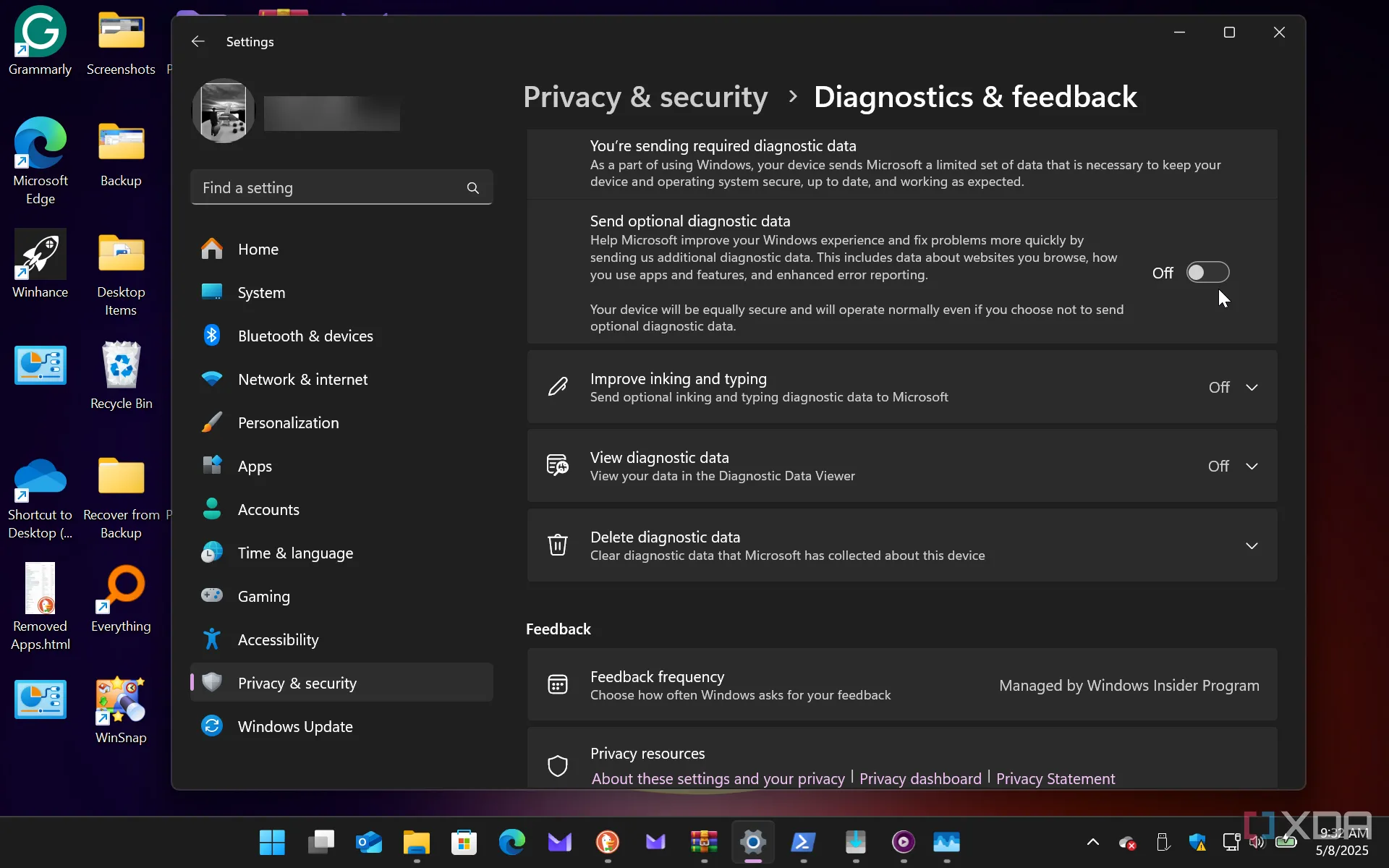 Hình ảnh minh họa cách tắt tính năng gửi dữ liệu chẩn đoán trên Windows 11
Hình ảnh minh họa cách tắt tính năng gửi dữ liệu chẩn đoán trên Windows 11
Tối ưu hóa trải nghiệm Windows 11 bằng cách vô hiệu hóa các tính năng không cần thiết
Tôi là một người dùng Windows chính và tôi thực sự yêu thích nó. Tuy nhiên, tôi không ngây thơ đến mức nghĩ rằng một số tính năng nhất định nên được bật mặc định. Hơn nữa, việc tôi biết cách điều chỉnh một lỗi nhỏ hoặc tính năng gây khó chịu không có nghĩa là người dùng phổ thông cũng sẽ biết điều đó. Vì vậy, mặc dù Windows đi kèm với một số lượng lớn các tính năng và ứng dụng thực sự hữu ích, nhưng cũng có một vài tính năng đáng ngờ, như những tính năng được liệt kê ở trên. Việc tự kiểm soát và vô hiệu hóa chúng sẽ giúp bạn có một trải nghiệm Windows mượt mà, riêng tư và hiệu quả hơn.